 BIOS (UEFI) не видит загрузочную флешку...
BIOS (UEFI) не видит загрузочную флешку...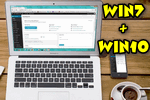
Вопрос от пользователя
Здравствуйте.
Могу ли я установить несколько разных Windows на один компьютер, чтобы работала и та, и другая?
Дело в том, что мне нужно запустить одну старую программу для выполнения лабораторной работы. Эта программа запускается только на Windows 98/2000 и возможно 95-й (на Windows 7, 10 - она не запускается).
Как это лучше сделать?
Доброго времени суток!
Не до конца ясен вопрос насчет одновременной работы ОС. Тем не менее, решил вынести его в целую статью, т.к. сама по себе тематика достаточно популярна.
Вообще, данную проблему можно решить, по крайней мере, двумя способами:
- воспользоваться виртуальной машиной и запустить практически любую ОС;
- создать еще один раздел на вашем диске и в него установить новую Windows. В статье рассмотрю оба этих варианта, а также укажу на особенности (плюсы/минусы) каждого.
И так...
*
Содержание статьи📎
Как можно работать в разных Windows на одном ПК
Вариант №1: с помощью виртуальной машины (одна ОС будет запущена в другой ОС)
Плюсы:
- можно легко и быстро запускать десяток (и более) самых разнообразных ОС;
- хорошая совместимость (можно запустить ОС Windows 20-летней давности на современном ПК);
- можно легко и быстро переносить виртуальную машину (со всеми ее данными) с одного ПК на другой;
- можно одновременно запустить сразу несколько систем (все зависит от вашего объема ОЗУ).
Минусы:
- нет 100%-ной виртуализации (некоторый софт может отказаться запускаться на виртуальной машине);
- нельзя (как правило) работать напрямую с жестким диском (т.е. сначала необходимо перекинуть файлы на диск виртуальной машины, и уже после, возможно с ними работать).
*
По сути, виртуальная машина — это обычная программа, которая эмулирует работу компьютера. Установив ее к себе на ПК, вы сможете запускать нужную вам версию Windows как обычную программу (см. скриншот ниже).
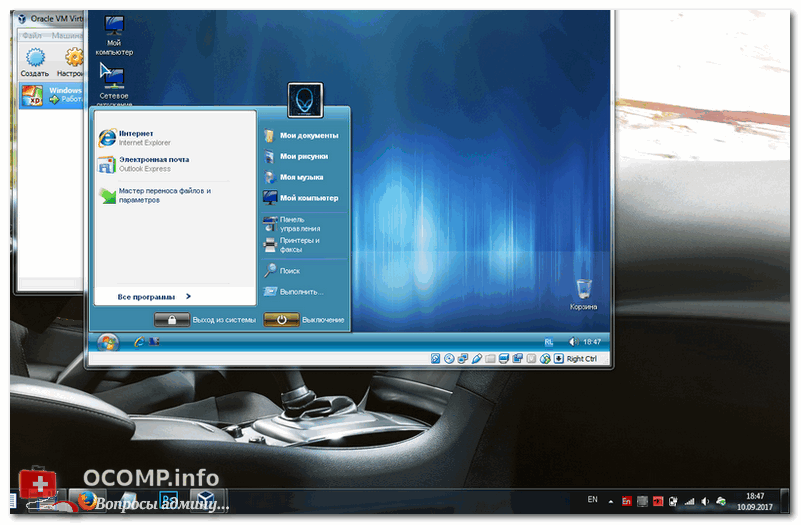
В Windows 10 запущена Windows XP (а уже в Windows XP можно запустить многие старые игры и приложения)

Запущена старая игра Doom 2 в новой Windows 10 (с помощью виртуальной машины) // в качестве примера
Тема создания виртуальной машины, ее настройки и пр. - достаточно обширна. Чтобы здесь не повторяться, рекомендую вам ознакомиться с одной из моих прошлых статей... 👇
👉 В помощь!
Инструкция с пошаговой настройкой виртуальной машины
*
Вариант №2: еще одну Windows можно установить на жесткий диск
Плюсы:
- это будет полноценная ОС (можно запустить практически любой софт);
- можно напрямую работать со всеми подключенными накопителями к системе;
- в каждую ОС можно установить полноценный антивирус (таким образом, ваши файлы на накопителях могут быть проверены различным антивирусным ПО).
Минусы:
- далеко не каждую "старую" ОС Windows можно установить на ПК (отсутствие драйверов, нет поддержки новых интерфейсов и пр.);
- старые ОС Windows при установке часто затирают загрузчик (может возникнуть проблема с выбором ОС Windows для загрузки).
*
Вообще, на современный ПК в пару к Windows 10 чаще всего ставят Windows 7 (8). С установкой Windows XP (2000 и ниже), как правило, возникают проблемы: они не видят HDD, для них нет драйверов и пр. (кстати, на современные ноутбуки производители уже даже перестают выпускать драйверы для Windows 7/8...).
Ниже рассмотрю по шагам все действия, которые обычно требуются для установки второй системы на новый ПК/ноутбук.
*
Действие 1: создание раздела под систему
Как правило, на новых компьютерах есть один единственный раздел "C:\" с установленной на него Windows 10. Пример из "Моего компьютера" на скрине ниже (на занятое место на диске пока не обращайте внимание).
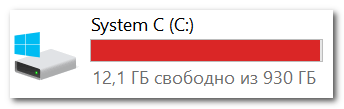
Единственный диск C
Первоначальная задача: создать еще один раздел диска на 40-50 Гб (хотя бы), которых хватит под установку еще одной системы (а устанавливать систему необходимо на другой раздел - 2 системы нельзя установить на один диск "C:\"!).
Сделать подобную операцию можно очень быстро (без потери данных). Главное, чтобы у вас на диске было свободное место (в том размере, которое вы хотите отдать новому разделу).
Скажем, если вы хотите сделать еще один раздел на 50 Гб (раздел "D:/"), у вас должно быть свободно на диске "C:/" не менее 50 Гб.
Т.е., по сути, мы просто "отрежем" свободное место от одного раздела, и отдадим его под другой раздел.
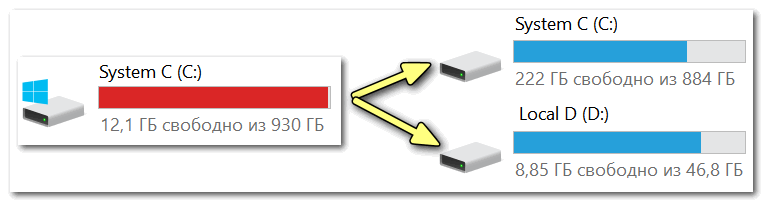
Вместо одного раздела, делаем 2
Как это сделать без потери данных:
- нажать Win+R, и ввести команду diskmgmt.msc (эта команда откроет инструмент "управление дисками". Кстати, его можно открыть из панели управления Windows);

diskmgmt.msc - запускаем управление дисками
- далее нужно в "Управлении дисками" щелкнуть правой кнопкой мышки по области, от которой вы хотите "отрезать" свободное место и выбрать в меню "Сжать том" (см. поясняющий скрин ниже 👇). Несколько последующих шагов опущено, т.к. в них всё довольно просто: нужно будет указать всего лишь место, которое вы хотите "сжать" (т.е. отрезать).
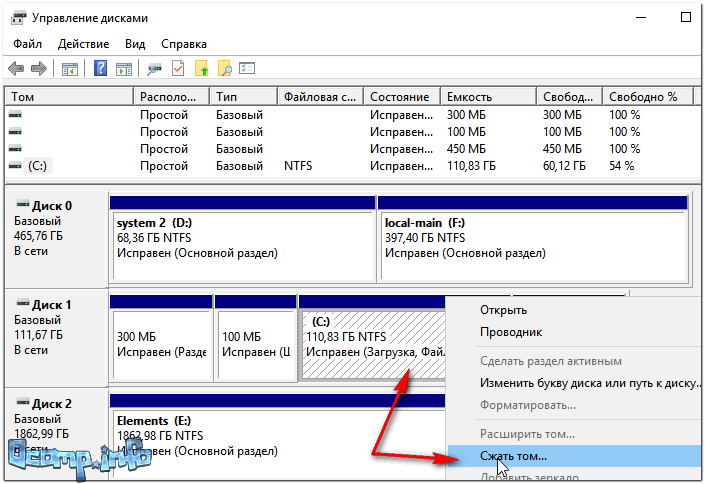
Сжать том!
- после чего, у вас на диске появиться не распределенное место (оно будет помечено "черным цветом", см. пример ниже). Щелкните по этой нераспределенной области и выберите в меню "создать простой том" (далее укажите букву тома, файловую систему NTFS и согласитесь с операцией).

Создать простой том
- собственно, теперь у вас должен появиться еще один раздел диска. Его теперь можно увидеть в "Моем компьютере" и в проводнике...
*
👉 В помощь!
(тем, у кого остались невыясненные моменты о вышесказанном)
Подробная инструкция по разбивке жесткого диска
*
Действие 2: подготовка загрузочного носителя
Далее вам нужно записать загрузочный носитель с необходимо ОС Windows. Сразу дам один важный совет:
- используйте для создания установочной флешки образы ISO с одной системой (и одной разрядности). Например, неудачный выбор: "Windows 7 5 in 1 x32+x64" (более предпочтительный вариант: "Windows 7 x64 Pro").
👉 В помощь!
Как скачать ISO-образ с ОС Windows 10 [официально и легально]
*
Чтобы здесь не повторяться, чуть ниже приведу пару ссылок на инструкции по созданию загрузочной флешки.
Обратите внимание, что для нового ПК, вам скорее всего придется остановиться на варианте "UEFI GPT" (либо, если позволяют настройки BIOS, отключить "Secure Boot" и включить режим совместимости Legacy).
От этого зависят настройки при создании установочной флешки (кстати, перед созданием загрузочного носителя, не лишним будет зайти в BIOS и посмотреть, можно ли отключить Secure Boot и включить Legacy (об этом см. раздел ниже)).
👉 В помощь!
1) Как создать загрузочную UEFI GPT флешку с Windows 10, или почему при установке системы на новый ноутбук (ПК) возникают ошибки
2) Создание загрузочной флешки для установки Windows XP, 7, 8, 10 (UEFI and Legacy)
*
Действие 3: настройка BIOS (отключение Secure Boot для Windows 7 и ниже)
На новых ПК (ноутбуках) поголовно в BIOS (или ее более новой версии UEFI) появилась новая функция защиты - Secure Boot (безопасная загрузка, кстати, по умолчанию она включена).
Всё бы ничего, но такой режим загрузки поддерживают только новые ОС Windows 8/10 (и, кстати, флешку для этого режима необходимо записать несколько иначе, чуть выше я приводил пару ссылок на инструкции).
Если вы записали флешку обычным образом, или собираетесь установить Windows 7 (и ниже), необходимо войти в BIOS и:
- отключить режим Secure Boot;
- включить поддержку загрузки "старых" ОС: опция Legacy или CSM (ищите в разделах Boot, Security).
👉 В помощь!
Как войти в BIOS/UEFI - инструкция
*
Чуть ниже приведено фото настроек BIOS раздела BOOT (классический ноутбук Dell). Обратите внимание на строки "Boot List Option" и "Secure Boot". В общем-то, все приведено в тот режим работы, как и было сказано выше...

Раздел BOOT - отключаем Secure Boot
Если у вас более современное устройство с UEFI, то здесь примерно всё тоже самое. В разделе BOOT необходимо включить поддержку "старых" ОС - "Csm Support" перевести в режим "Enable" (см. фото ниже).
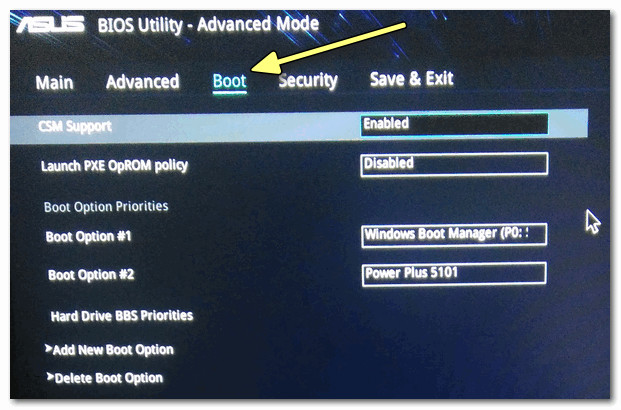
BOOT (ноутбук ASUS)
Затем в разделе SECURITY можно перевести "Secure Boot Control" в режим "Disabled" (выключено). Кстати, не забудьте сохранить измененные параметры (клавиша F10, либо вариант выхода "Save and Exit").
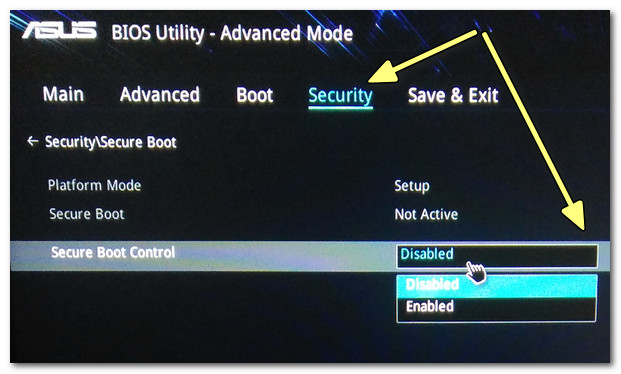
Secure Boot Control
*
Действие 4: установка ОС Windows
Установка современных ОС (если правильно настроен BIOS и корректно записан загрузочный носитель) не представляет ничего сложного...
После запуска установки, вы увидите пошаговый мастер: основное, что требуется указать, это выбрать раздел под установку системы (выбирать, разумеется, нужно тот раздел, который мы создали в первом действии).
Приведу ниже несколько инструкций, в которых по шагам разобрана установка ОС. Думаю, что этих материалов более, чем достаточно для выполнения сей задачи.
👉 В помощь!
1) Как установить Windows 7 на новый ноутбук (на примере Lenovo B70)
2) Как установить Windows 10 на ноутбук Asus (на примере модели ZenBook UX310UA)
3) Установка Windows 10 с флешки - по шагам (универсальная инструкция)
*
Действие 5: настройка загрузки ОС по умолчанию
После установки второй ОС, по умолчанию, при включении и загрузке ПК (ноутбука) у вас должно появляться меню с выбором ОС.
На скрине ниже представлен вариант, как это реализовано у меня (кстати, вам дается 30 сек. времени, чтобы вы могли выбрать: какую ОС нужно загрузить).

Выбор ОС Windows 10 при загрузке
Для того, чтобы изменить 30 сек. на меньшее время (и указать какую ОС загружать по умолчанию), необходимо:
- открыть 👉 панель управления Windows по адресу: Панель управления\Система и безопасность\Система (либо нажать сочетание кнопок Win+Pause);
- далее открыть ссылку "Дополнительные параметры системы" в меню слева;
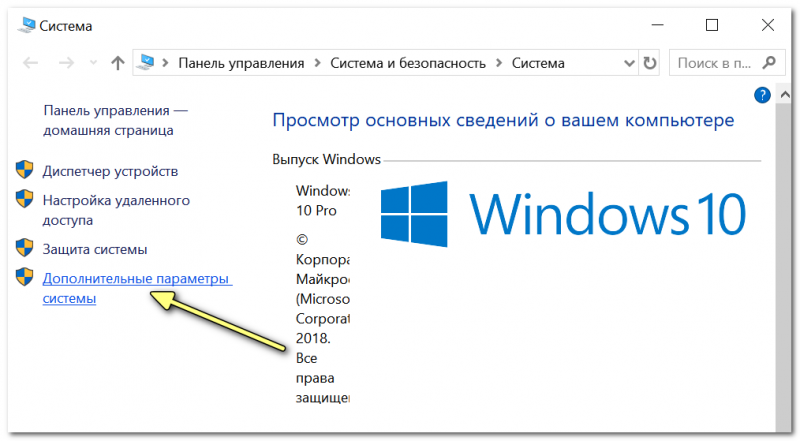
Дополнительные параметры системы
- после открыть параметры загрузки и восстановления (см. скриншот ниже);
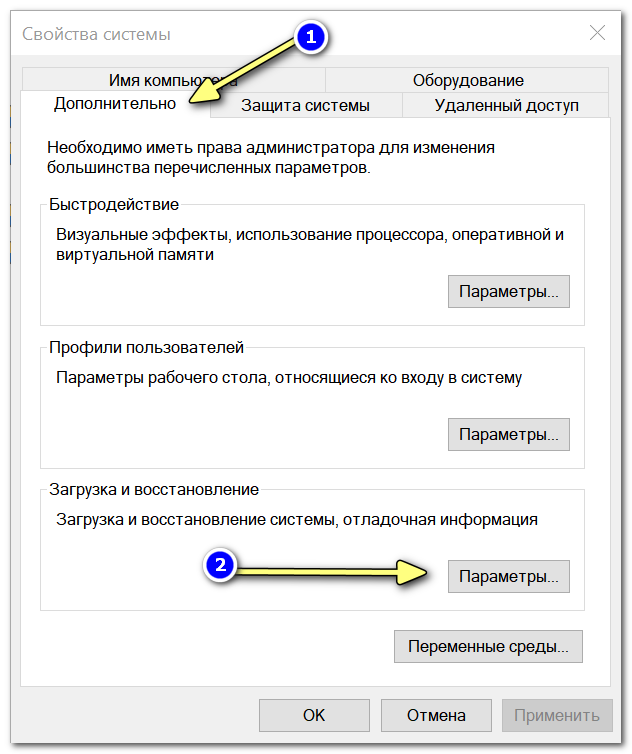
Параметры загрузки и восстановления
- далее вы сможете выбрать какую ОС загружать по умолчанию, и сколько времени показывать меню с выбором систем (не рекомендуется ставить время меньше 2 сек., иначе вы просто можете не успевать выбрать другую ОС, если она вам вдруг потребуется).
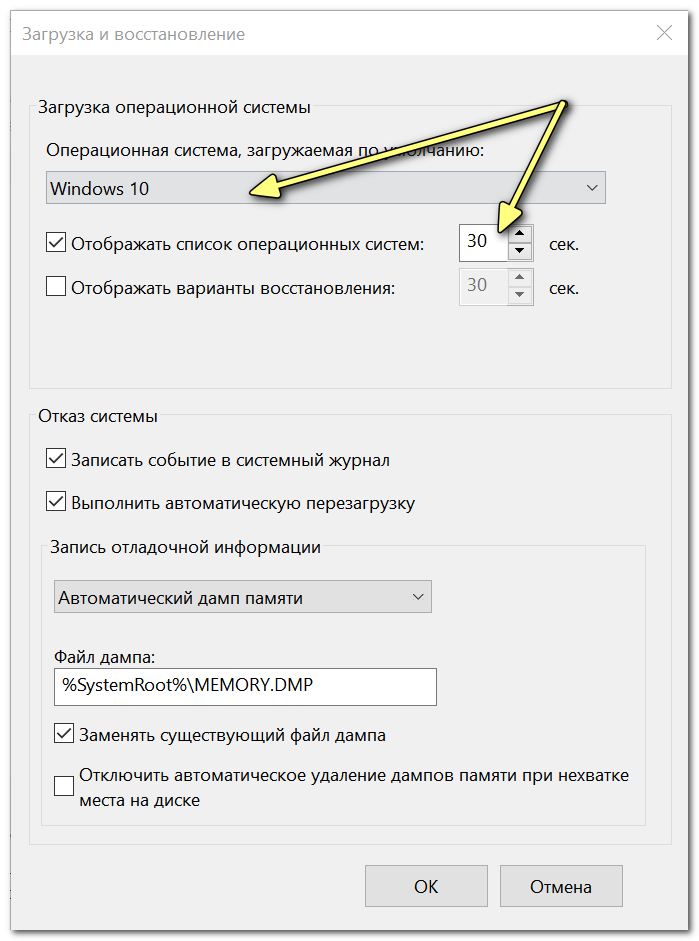
Загрузка ОС (выбираем)
*
PS
Кстати, многие под старые программы и игры покупают б/у ноутбук и ставят на него Windows 2000/XP. На рынке сейчас достаточно много старых ноутбуков и их можно купить за "сущие копейки", а помощь в решении лабораторных, работе с "капризным" софтом и пр. — они могут оказать неоценимую!
👉 В помощь!
Хочу купить б/у ноутбук: как его проверить и на что обратить внимание
*
Дополнения и комментарии по теме - приветствуются!
Удачной работы!
👣
Первая публикация: 27.06.2018
Корректировка: 27.04.2020
Другие записи:









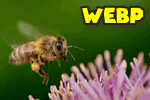






Добрый день!
Как оптимально инсталировать и пользоваться приложениями (MS Office, например) если на одном диске установлены Windows XP и Windows 7 ?
Добрый.
Например, портативные версии использовать...
Добрый день.
Хотелось бы побольше информации. Опишу свой пример. На одном жестком диске стоит 10, ставлю на 2 физический диск вторую 10 (зачем, потом напишу если кому интересно). При запуске все идет нормально, дает выбрать нужный раздел, начинается скачивание, проверка оборудования и все как положено, но потом идет перезагрузка и... загружается 1 система...
Хотя все под загрузку на другом диске... Если при перезагрузке оставляю диск с Windows в компе — то опять начинается все сначала до момента перезагрузки, если диск с установочной системой вытаскиваю перед загрузкой — то загружается 1 система. Хотя все файлы под загрузку находятся на втором диске.
Все с ваших слов просто... да не очень...
Добрый.

Как-то у вас всё сложно
1) Попробуйте записать загрузочную флешку с помощью Rufus.
2) Загрузитесь с нее и начните установку (как вызвать boot menu).
3) После того, как установочные файлы будут скопированы на диск, и ПК уйдет в перезагрузку - отключите флешку. Всё
Я не любитель подобных извращений, а обычный инсайдер. В ПК у меня работает 6 операционных систем, но – каждый на своём носителе. Т.е. они НЕЗАВИСИМЫ друг от друга, а работают, естественно поочерёдно. ОС от Win Vista, до Win 10 2004. Имеется загрузочное BootMenu для выбора необходимой ОС, одна грузится по умолчанию, другие по выбору. Вот и всё!
Не пробуйте экспериментировать, если не хотите проблем со стабильной работой уже установленной ОС. К примеру на ноутах после энных экспериментов отлетает BIOS, потом восстановить его можно только переустановкой, что не каждому простому под силу. Совет: не ведитесь на каждую чушь и будет вам счастье.
Доброго дня.
Причем тут это всё? (больше похоже на набор каких-то штампов...). BIOS непосредственно из-за установки ОС не "слетает". Последний ваш совет - прямо в точку
Спасибо большое !
Я установил Windows через создание нового тома по вашему совету, так как старая ОС отлетела, а я не хотел терять файлы. Как мне теперь сделать, чтобы все программы установленные на старой ОС перешли в новую перед удалением старой Windows с компа?
То есть я вижу все файлы, могу их открывать, но программы типа Фотошоп, Ворд и т.д. (коих у меня очень много) остались в старой Windows, в новой они не установлены. И файлы из раздела пользователи (загрузки, рабочий стол и т.д. лежат в папках относящихся к старой системе).
В общем, вопрос простой, помогите, как перекочевать всем программам без переустановки на новый Windows, и как стать владельцем всех старых файлов, как переместить старый рабочий стол на новый?
1. Насчет программ: часть из них можно попробовать просто скопировать. Т.е. скопировать их папки из Programm Files, а также из "c:\Users\alex\AppData\Local" и "c:\Users\alex\AppData\Roaming". Если не заработают - придется переустановить.
2. Насчет рабочего стола, моих документов и пр. Из них же нет проблем скопировать файлы и перенести куда нужно...
Кстати, если открыть их свойства - то можно вручную установить папку, которая будет использоваться в качестве системной.
Есть ли разница какая Windows установлена первой? Например, установлена 10-ка, а хочу поставить ещё 7-ку. Где-то натыкался, что нужно начинать с более старой версии, так ли это?
Разница есть, вы правы (но 7-ка в отличии от др. ОС, например, загрузчик 10-ки не затрет, тут дело немного в другом может быть).
Сейчас (в отл. от того, что было года 4 назад) Windows 10 очень вероятно установлена с завода в режиме UEFI (диск GPT), и тогда установка Windows 7 к имеющейся 10-ке невозможна (по крайней мере, классич. способом). Чтобы этого избежать (и при установке случайно не "убить" свою рабочую систему), я бы вам и рекомендовал как раз начать с 7-ки...
Здравствуйте.
Стоит Windows vista, нужно установить Windows 2000 не важно как, рядом или вместо. Vista и XP не дают установке этой версии 2000. Пишет что старая и блокируют. Как установить windows 2000? И загрузочная флешка есть (делал RuFus), и на диске в отдельном секторе D стоит. Как быть? Виртуальную версию не хочу ставить, но видимо придется, если не подскажете другого варианта.
Здравствуйте.
Не до конца понял, как Windows Vista может блокировать установку Windows 2000 (запускаете установку из-под Windows Vista что ли?).
Загрузившись с загрузочного носителя (подготовить можно через утилиту WinSetupFromUSB) - Windows Vista не сможет вам помешать...
Да виндовс виста уже установлена. На жестком диске 3 раздела. На одном стоит виста, на другой хочу поставить виндовс 2000, виста не дает установить. Старая программа на этом устройстве, установка не допустима.
Когда-то установил к своей старой 7 новою 7 на свежий диск. Сейчас решил перейти на 10, купив еще один свежий жесткий, так как первый 2007 года выпуска. Установил 10 как третью систему и планировал избавиться от первой ОС на старом жестком, но когда достал его - комп не видит ни одной ОС. Получается каждая следующая ОС зависит от самой первой?
И как от этого избавиться без потери данных...
Доброго времени. Загрузчик, наверное, нужно восстановить - вот пример: https://ocomp.info/kak-vosstanovit-zagruzchik-win10.html#_x1f44c
Здравствуйте!
Можно ли установить две разных W. на разные диски так, чтобы они видели под одинаковыми именами пользовательские разделы (D:, E:, ...) друг друга, но не видели системного раздела C: партнёра, только свой собственный.
Чуток конкретизирую:
Сейчас имеется "монолитный" SSD С: с W-11. Хочу в придачу к нему установить разбитый на три раздела HDD, на котором в разделах E: и D: хранятся пользовательские данные и программы. А в раздел С: данного диска я хотел бы засунуть W-XP.
Осуществим такой вариант?
Здравствуйте.
Вот эта фраза не до конца понятна: "видели под одинаковыми именами". Хотите сказать, чтобы буквы дисков D: и E: (с пользовательскими данными) были одинаковы для двух ОС? Так Windows раздел C: считает тот, на котором она установлена (загрузилась), а буквы у других разделов вы можете поменять через управление дисками.
Безусловно – да!
Здравствуйте. Проблема. На компе в разных разделах стояли: С-"ХР"; Е-"7". Загрузка типа ОС осуществлялась по выбору, по умолчанию была "7". Решил переустановить "ХР"с загрузочного диска. Теперь при загрузке без выбора загружается только "ХР". В разделе Е "семерка" и все загруженные мною программы присутствуют, но "7" не загружается. Точку восстановления системы не задавал. Как вернуться к первоначальному состоянию загрузки, возможности выбора ОС. Спасибо.
Здравствуйте.
Пробегитесь по этой заметке, похоже по вашей тематике (здесь долго ответить).
Добрый день! Уж не знаю поможете или нет.
Ноут новый. Ssd m.2 на 512 гб.
Стоит win 11, под нее выделено 150 гб.
Ставлю официальную новую Win 11.
На неразмеченный раздел - вылетает предупреждение, что разметка не соответствует рекомендованной. Ок продал - идет установка, все ок и в самом конце - вылетает ошибка (прикрепил фото)
Пробовал и на неразмеченную область и на созданный диск.
Разобрался. Ценой одной винды.
У меня еще второй ссд был подключен, на котором была винда со своим загрузчиком. А на первой винде с первого ссд был свой загрузчик.
Надо было вынуть SSD на время установки.
Короче теперь у меня три виндовс 11, как я хотел. Одна на первом ссд, две на другом.
Всё три с загрузчиком на одном ссд. Что не очень правильно получается. Надеюсь, если отлетит один ссд, на других можно будет восстановить загрузчик и все починится.
Здравствуйте.
Если возникла острая необходимость (не знаю какая), можно при помощи "Акронис Диск Директор" создать на неразмеченном пространстве ещё один раздел, отформатировать, сделать его активным и при помощи "Hasleo WinToHDD" из под действующей системы провести установку второй ОС, из оставшегося неразмеченного пространства создать логический раздел. Но я предпочитаю всё-же на одном носителе устанавливать только одну систему. При необходимости установки второй ОС на съёмный SSD устанавливаю Windows To Go при помощи программы "Hasleo WinToUSB".
Успехов вам.
Уважаемый Артём, думаю вам эта таблица "Клавиши вызова Boot menu" пригодится обязательно.
Уважаемые администраторы! У меня сменилась почта по независящим от меня обстоятельствам, в двух последних письмах я указал новую почту, но пришли ответы на старую, которая прекратит свою работу 16 ноября 2023 г.
У вас почта везде одна и та же указана.
Просто в следующий раз укажите новую почту, и на нее тоже уведомление придет. Со старой можно ничего не делать...
Уважаемый Alexandr, спасибо! Одно письмо пришло на новую почту, надеюсь, что всё будет в порядке. С уважением А.И.
Устроилась на новую работу, не могу для работы поставить ни одной программы, стоит хр профессиональная, администратор работает удаленно к каждому компьютеру, а говорит что все что хотите поставить не целесообразно. Помогите говорю, я не согласна с ним, хочу удобства! У нас тут все работает по локальной сети в заведении.


С флешки ничего не поставить, в компьютере ничего не изменить, везде запрет, или обратитесь к администратору
Если администратор не хочет помочь, обратитесь к начальнику (руководителю). В любом случае на рабочем ПК что-то самовольно сносить - рекомендовать я не стану...
Даааа, искренне сочувствую, уважаемая Наталья... Конец 2023 года и Win XP на служебном компьютере, при наличии ОС Win 10 – Win 11. XP для работы безнадёжно устарела, но десятка-то отработана и полна возможностей! Похоже администрация или скупа, или малообразованная, или очень бедна (извините).
Смотря для чего ПК. Немало производств, где есть и Win 98, и хватает... Все равно, кроме дискет с программами туда ничего и не подключают больше. Зачем что-то менять обновлять, если все работает годами...